

A Smart Inbox En brukes som en personlig mappe til å skrive ut filer fra, skanne filer til eller lagre filer i. I Océ Express WebTools kan du opprette en Smart Inbox i:
Fanen [Jobber] i Smart Inbox-seksjonen.
Fanen [Jobber] i Publisher Express-seksjonen.
Legg merke til at oppførselen til Smart Inbox kan variere avhengig av hvilken av de tre måtene som brukes for oppretting.
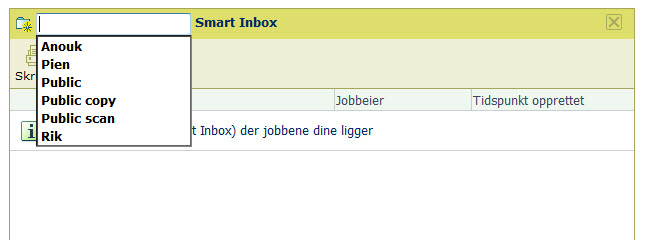
Smart Inboxes opprettet i Smart Inbox-seksjonen vil, når de er tomme, kun vises i din personlige nettleser. Når det er en jobb i den spesifikke Smart Inbox, vil denne Smart Inbox også vises på brukerpanelet og i de andre nettleserøktene.
Smart Inboxes opprettet i Smart Inbox-seksjonen er ikke permanente. Når Smart Inbox er tom, forsvinner den fra brukerpanelet og fra de ikke-personlige nettleserøktene.
Velg fanen [Jobber].
Klikk på [Åpne postboks (Smart Inbox)].
Klikk på det blanke feltet for å åpne en nedtrekksliste med Smart Inboxes som er tilgjengelige på systemet.
Skriv inn navnet på den nye Smart Inbox og trykk på Enter, eller velg ønsket Smart Inbox på listen.
Smart Inbox vises nå i Smart Inbox-seksjonen.
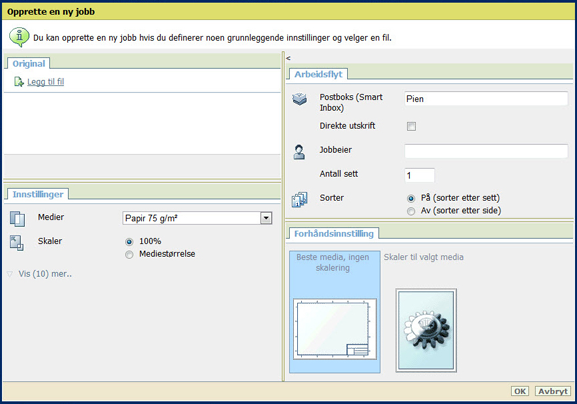
Med denne prosedyren oppretter du ikke bare en Smart Inbox, men i tillegg sender du en jobb til skriveren.
Smart Inboxes opprettet i Publisher Express vil, når de er tomme, kun vises i din personlige nettleser. Når det er en jobb i den spesifikke Smart Inbox, vil denne Smart Inbox også vises på brukerpanelet og i de andre nettleserøktene.
Smart Inboxes opprettet i Publisher Express er ikke permanente. Når Smart Inbox er tom, forsvinner den fra brukerpanelet og fra de ikke-personlige nettleserøktene.
Velg fanen [Jobber].
Klikk på [Opprett ny jobb] i Publisher Express-seksjonen.
I [Arbeidsflyt] -seksjonen, klikk på feltet Smart Inbox. En nedtrekksliste med Smart Inboxes som inneholder en eller flere jobber, åpnes.
Skriv inn navnet på den nye Smart Inbox og trykk på Enter.
Klikk på [OK] for å sende utskriftsjobben til skriveren via den nye Smart Inbox.
Smart Inbox vises nå i Smart Inbox-seksjonen og på brukerpanelet.